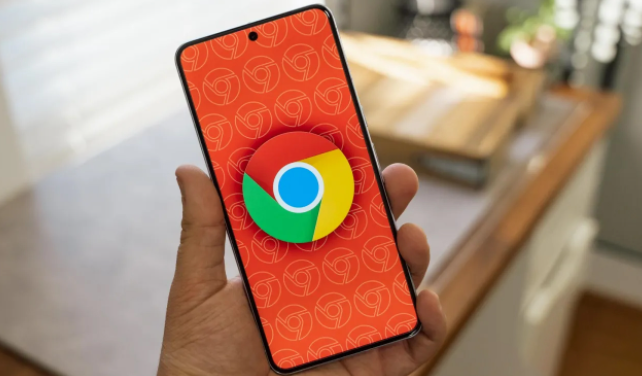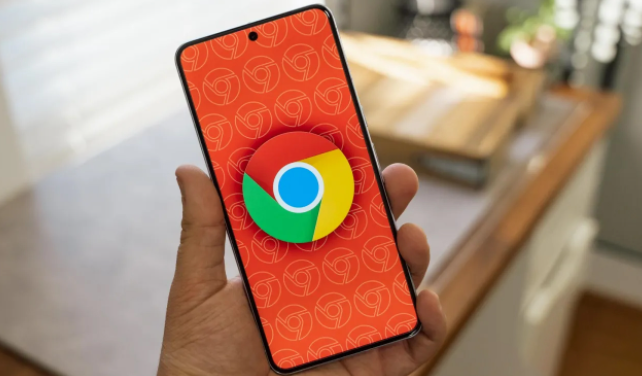
以下是关于Chrome浏览器下载速度慢原因及加速优化技巧的详细内容:
一、核心原因分析
1. 单线程下载机制
- Chrome默认仅通过单一连接传输数据→资源未充分利用带宽→大文件下载速度显著落后于多线程工具(如迅雷)。
2. 网络环境限制
- 带宽占用:多设备同时联网或后台应用(如视频、云存储)可能抢占资源→需关闭无关程序或设置QoS优先级。
- DNS解析延迟:长期未清理的DNS缓存可能导致域名解析变慢→需定期刷新(命令:`ipconfig/flushdns`)。
- 服务器限制:部分网站对同一IP的连接数或下载速度进行限制→需更换镜像源或使用代理。
3. 浏览器配置问题
- 扩展程序干扰:广告拦截类插件可能阻止下载脚本→需暂时禁用排查。
- 预加载功能占用资源:Chrome会预载页面资源→进入“设置”→关闭“预加载页面以加快浏览和搜索速度”选项。
二、快速优化技巧
1. 启用多线程下载
- 在地址栏输入`chrome://flags/`→搜索`downloading`→找到“Parallel downloading”选项→设置为“Enabled”→重启浏览器生效→支持多连接并行传输。
- 注意:仅对HTTP/HTTPS协议有效,BT/ED2K需第三方工具。
2. 优化网络连接
- 切换DNS服务器:进入系统网络设置→手动配置DNS为`8.8.8.8`(Google公共DNS)或`1.1.1.1`(Cloudflare)→提升解析速度。
- 使用有线网络:无线信号干扰可能导致带宽波动→优先连接网线稳定传输。
- 关闭代理或VPN:部分代理服务可能限制下载带宽→进入Chrome设置→“系统”板块→关闭代理。
3. 减少资源占用
- 关闭冗余标签页:按`Shift+Esc`打开任务管理器→结束多余进程→释放内存和CPU资源。
- 清理缓存与Cookie:进入“清除浏览数据”→勾选“缓存图片和文件”“Cookie及其他数据”→立即清理→避免缓存冲突。
4. 调整硬件与软件
- 更新浏览器版本:进入“设置”→“关于Chrome”→自动升级→修复已知性能问题。
- 升级网络设备:老旧路由器可能限制带宽→更换为千兆或Wi-Fi 6设备→提升吞吐量。
三、进阶解决方案
1. 使用下载管理器
- 通过IDM(Internet Download Manager)或DownThemAll等工具→支持多线程分段下载→突破服务器单IP限速。
- 操作步骤:复制下载链接→粘贴到管理器→选择“多线程下载”→开始任务。
2. 修改下载链接参数
- 在部分资源链接后添加`&dl=0`或切换镜像站点→绕过服务器端的下载限制。
- 示例:某文件原链接为`http://example.com/file.zip`→尝试改为`http://example.com/file.zip?dl=0`。
3. 强制启用实验性功能
- 在`chrome://flags/`中搜索“Intl.*”相关实验项(如“强制启用语言检测”)→设置为“启用”→重启浏览器→可能间接提升下载稳定性。
通过以上步骤,可系统性解决Chrome下载速度慢的问题。若问题依旧,建议联系网络管理员或谷歌官方支持进一步排查。